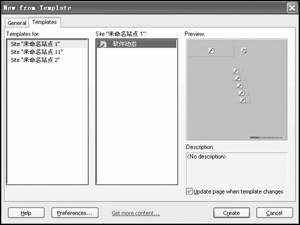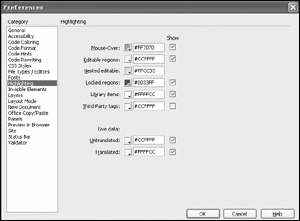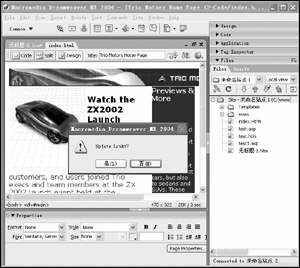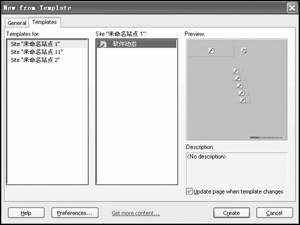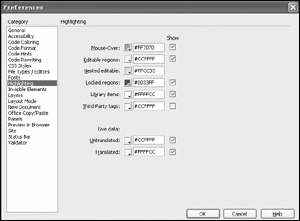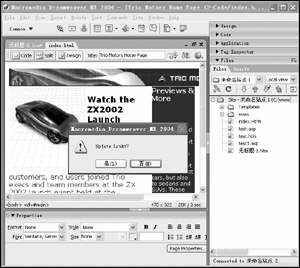|
二、使用模板
有了模板之后,接下来就要在编辑网页时候使用它们了。只要在Dreamweaver MX 2004主窗口中运行“File→New”命令即可看见图1所示的新建窗口,接着进入“Templates”标签即可查看到已经保存的模板,从中选取一种还可以在右部的预览区进行预览(图3),最后挑选一款中意的模板并点击下部“Create”按钮打开这个模板。
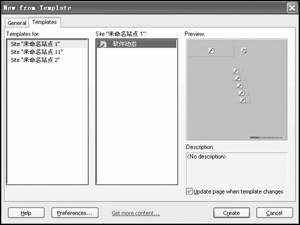
在打开的模板中,无法编辑的区域将呈高亮状态显示,但是有些位置是锁定区域,却不是高亮显示,这主要是因为图片正好盖住了背景的颜色。对于这种情况,可以运行“Edit→Preferences”命令,在弹出窗口的“Category”列表中选取“Highlighting”一项,接着在右部区域中选取“Locked regions”旁边的“Show”选项(图4),并且设定高亮显示色为蓝色,这样就可以很清楚地分辨出模板中的锁定区域了。
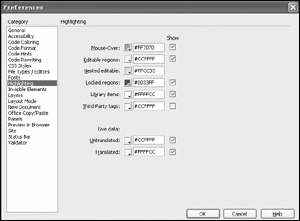
小提示:如果仍然看不见高亮显示效果,还可以依次选中“View→Visual Aids→Invisible Elements”命令。
最后,我们只要在可编辑区域添加网页的内容就可以了,比如添加一些文字说明或者是插入相应的图片,最后通过“File→Save”命令保存页面即可。
三、修改和更换模板
在通过模板创建了若干个页面之后,如果需要更改页面或者增加栏目,再对所有的页面手工修改则非常麻烦,因此我们可以通过Dreamweaver MX 2004的模板修改功能来解决这个问题。比如我们对模板进行了修改之后,运行“File→Save”命令来保存模板,这时候会弹出提示框询问是否更新所有使用了该模板的页面(图5),确认之后就会显示出更新的页面总数以及更新的时间等信息。
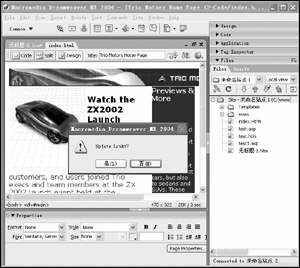
另外,Dreamweaver MX 2004还提供了一个为网页更换模板的功能,这样更换模板有点像给人换衣服,只要把各种模板制作好,然后想穿哪件就穿哪件。不过模板也不是随便可以更换的,可以更换模板的条件是被更换的页面必须是通过模板创建的,而且页面中的可编辑区域个数和名称必须与要更换模板的可编辑区域个数和名称相一致。比如一个网页中有3个可编辑区域,名称分别为t1、t2、t3。另外还有一个模板,无论这个模板什么结构,只要它也有3个可编辑区域,并且名称也是t1、t2和t3,那么就可以用它来为原先的网页更换新模板,而页面中3个可编辑区域的内容则相应保持不变。具体的更换模板方法也很简单,只要运行“Windows→Templates”命令打开模板面板,此时可以从上部区域挑选合适的模板,然后点击“Apply To Page”按钮,这样就可以很快完成模板更换操作了。
小提示:利用这个功能可以为网站首页分别制作夏天和冬天两个版本,这样可以非常方便地更换模板。
其实模板的相关内容还很多,不过限于篇幅只能选取部分介绍,希望大家能够举一反三,彻底领会到模板的精妙所在
|